이 문서에서는 다음 방법을 설명합니다.
- Microsoft Entra 관리 센터에서 프로비저닝 구성 내보내기 및 가져오기
- Microsoft Graph API를 사용하여 프로비저닝 구성 내보내기 또는 가져오기
Microsoft Entra 관리 센터에서 프로비저닝 구성 내보내기 및 가져오기
프로비저닝 구성 내보내기
구성을 내보내려면 다음을 수행합니다.
- 최소한 애플리케이션 관리자 자격으로 Microsoft Entra 관리 센터에 로그인합니다.
- Entra ID>Enterprise 앱으로 이동하여 애플리케이션을 선택합니다.
- 왼쪽 탐색 창에서 프로비저닝을 선택합니다. 프로비저닝 구성 페이지에서
특성 매핑을 선택한 다음, 고급 옵션을 표시하고 마지막으로 스키마 검토합니다. 스키마 편집기가 열립니다. - 페이지 맨 위에 있는 명령 모음에서 다운로드를 선택하여 스키마를 다운로드합니다.
재해 복구 - 알려진 양호한 상태로 롤백
구성을 내보내고 저장하면 이전 버전의 구성으로 롤백할 수 있습니다. 특성 매핑 또는 범위 지정 필터를 변경할 때마다 프로비저닝 구성을 내보내고 나중에 사용할 수 있도록 저장하는 것이 좋습니다. 다운로드한 JSON 파일을 열고 전체 콘텐츠를 복사합니다. 그런 다음 스키마 편집기에서 JSON 페이로드의 전체 콘텐츠를 바꾼 후 저장합니다. 활성 프로비전 주기가 있는 경우 완료되고 다음 주기에서는 업데이트된 스키마를 사용합니다. 다음 주기는 새로운 구성을 기반으로 모든 사용자와 그룹을 다시 평가하는 초기 주기이기도 합니다.
이전 구성으로 롤백할 때 고려해야 할 몇 가지 사항은 다음과 같습니다.
- 범위 내에 있어야 하는지 결정하기 위해 사용자를 다시 평가합니다. 범위 지정 필터가 변경된 경우 사용자는 사용하지 않도록 설정되므로 더 이상 범위 내에 있지 않습니다. 이러한 동작은 대부분의 경우 바람직하지만 이를 방지하고 싶은 경우도 있습니다. 이러한 동작을 방지하려면 범위를 벗어난 삭제 건너뛰기 기능을 사용합니다.
- 프로비저닝 구성을 변경하면 서비스가 다시 시작되고 초기 주기가 트리거됩니다.
Microsoft Graph API를 사용하여 프로비저닝 구성 내보내기 또는 가져오기
Microsoft Graph API 및 Microsoft Graph Explorer를 사용하여 사용자 프로비저닝 특성 매핑 및 스키마를 JSON 파일로 내보내고 Microsoft Entra ID로 다시 가져올 수 있습니다. 여기에 캡처된 단계를 사용하여 프로비저닝 구성의 백업을 만들 수도 있습니다.
1단계: 프로비저닝 앱 서비스 주체 ID(개체 ID) 검색
Microsoft Entra 관리 센터에 로그인하고 프로비저닝 애플리케이션의 속성 섹션으로 이동합니다. 예를 들어 Workday에서 AD로 사용자 프로비저닝 애플리케이션 매핑을 내보내려는 경우 해당 앱의 속성 섹션으로 이동합니다.
프로비전 앱의 속성 섹션에서 ‘개체 ID’ 필드와 연결된 GUID 값을 복사합니다. 이 값은 앱의 ServicePrincipalId라고도 하고 Microsoft Graph Explorer 작업에서 사용됩니다.
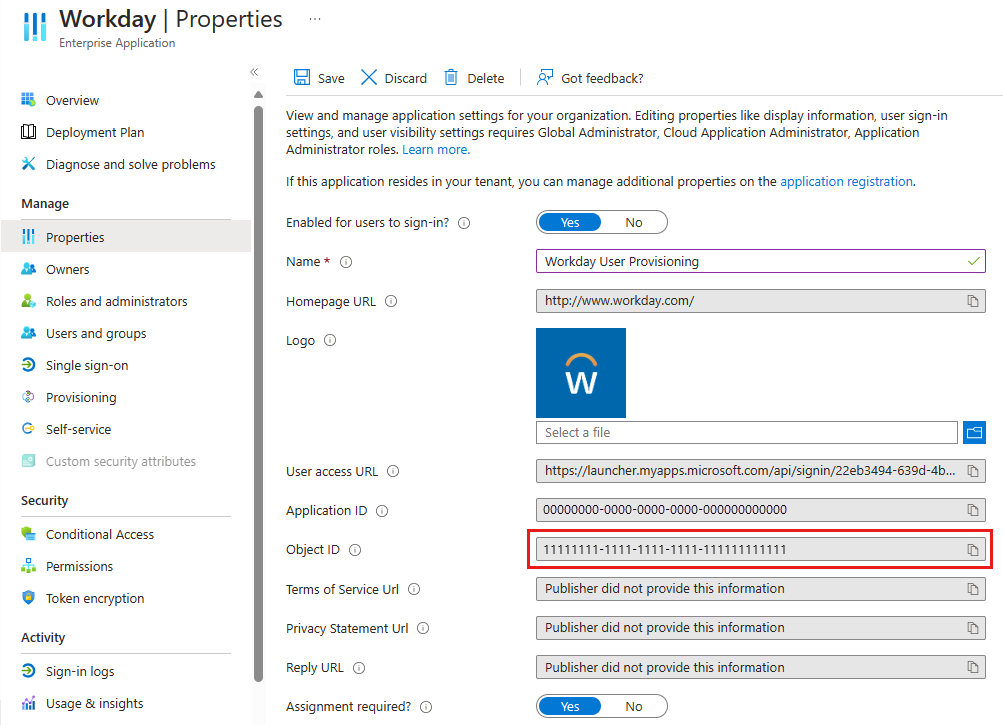
2단계: Microsoft Graph Explorer에 로그인
"Microsoft로Sign-In" 단추를 선택하고 적어도 애플리케이션 관리자권한으로 로그인하십시오.
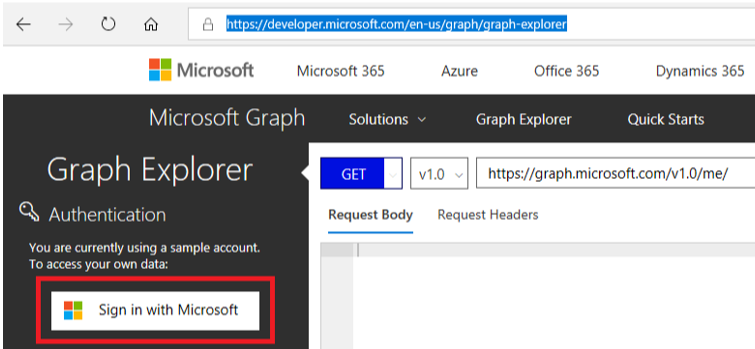
로그인에 성공하면 왼쪽 창에 사용자 계정 세부 정보가 표시됩니다.
3단계: 프로비저닝 앱의 프로비저닝 작업 ID 검색
Microsoft Graph Explorer에서 [servicePrincipalId]를 1단계에서 추출된 ServicePrincipalId로 바꾸고 다음 GET 쿼리를 실행합니다.
GET https://graph.microsoft.com/beta/servicePrincipals/[servicePrincipalId]/synchronization/jobs
표시된 대로 응답을 가져옵니다. 응답에 있는 id 특성을 복사합니다. 이 값은 ProvisioningJobId이며 기본 스키마 메타데이터를 검색하는 데 사용됩니다.
4단계: 프로비저닝 스키마 다운로드
Microsoft Graph Explorer에서 [servicePrincipalId] 및 [ProvisioningJobId]를 이전 단계에서 검색된 ServicePrincipalId 및 ProvisioningJobId로 바꾸고 다음 GET 쿼리를 실행합니다.
GET https://graph.microsoft.com/beta/servicePrincipals/[servicePrincipalId]/synchronization/jobs/[ProvisioningJobId]/schema
응답에서 JSON 개체를 복사하고 파일에 저장하여 스키마 백업을 만듭니다.
5단계: 프로비저닝 스키마 가져오기
주의
Microsoft Entra 관리 센터를 사용하여 변경할 수 없는 구성의 스키마를 수정해야 하거나 이전에 백업된 파일의 구성을 작동하는 유효한 스키마로 복원해야 하는 경우에만 이 단계를 수행합니다.
Microsoft Graph Explorer에서 다음 PUT 쿼리를 구성하고 [servicePrincipalId] 및 [ProvisioningJobId]를 이전 단계에서 검색된 ServicePrincipalId 및 ProvisioningJobId로 바꿉니다.
PUT https://graph.microsoft.com/beta/servicePrincipals/[servicePrincipalId]/synchronization/jobs/[ProvisioningJobId]/schema
“요청 본문” 탭에서 JSON 스키마 파일의 콘텐츠를 복사합니다.
“요청 헤더” 탭에서 “application/json” 값과 함께 Content-Type 헤더 특성을 추가합니다.
쿼리 실행을 선택하여 새 스키마를 가져옵니다.


